全国中小学校舍安全工程月报软件快速操作指南
校舍信息管理系统网络版操作流程

全国中小学校舍信息管理系统(网络版)操作流程与注意事项一、操作流程1、打开浏览器,输入网址进入页面,然后输入用户名、密码(见附表),点击登陆按钮。
2、点击“学校信息管理”——“基本信息”——“修改”——“保存”——“审核”——“审核通过”凡是出现“*”为必录项,无数据须输入“0”,无内容须输入“无”,不能为空。
页面提示信息为红色,须修改正确才能保存。
数据采集填表人与数据采集审核人不能相同,数据采集填表日期写上2009-9-1,数据采集审核日期必须比数据采集填表日期后。
如果审核之后还需要修改,必须先“撤销审核”后再进行。
3、“校园图片”——新增——拍摄时间——图片名称——图片类型(选择)——附件:浏览——图片说明——保存、使用数码设备拍摄,需采集学校当前照片(校园大门、教学楼、操场、俯瞰图、标志性建筑物或其他)和校安工程实施后的照片各5张以上,从不同角度反映校园全貌。
因灾害或工程实施导致校园面貌发生变化的,应及时更新。
照片录入格式为JPG(bmp,gif,jpeg)文件,照片容量不大于1.5M,照片尺寸大小为1024*768像素,分辨率为72像素/英寸。
4、“校园视频”——新增——拍摄时间——视频名称——附件:浏览——视频说明——保存使用数码设备拍摄校园当前概况,特别是存在安全隐患的设施和校安工程实施后的概况。
格式为flv,每次时间不超过5分钟,容量不大于30M。
如果格式不符,则点击页面的flash转换工具进行下载,可将现有视频转换成系统要求的flv格式。
因灾害或工程实施导致校园面貌发生变化的,应及时更新。
5、“校园平面图”和“三维立体影像”有的可录入,没有的可暂不录入。
6、“建筑物信息”——点击相应建筑物名称、(1)点击“基本信息”——修改——保存——审核——审核通过凡是出现“*”为必录项,无数据须输入“0”,无内容须输入“无”,不能为空。
页面提示信息为红色,须修改正确才能保存。
数据采集填表人与数据采集审核人不能相同,数据采集填表日期写上2009-9-1,数据采集审核日期必须比数据采集填表日期后。
学校级全国平台操作流程
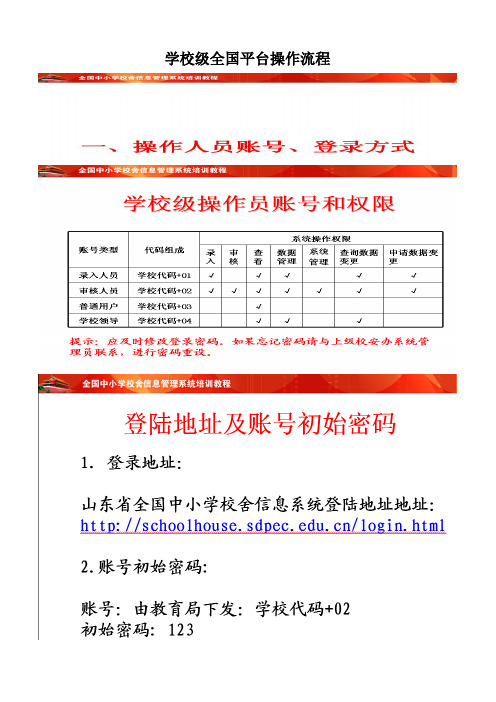
学校级全国平台操作流程登录到全国平台后,首先看到这个界面:此处默认的是手机号要改正选地方教育一、先做基本信息表,点击“基本信息”会出现一个表,点击右上角的“修改”就可以修改表中的内容了。
仔细检查表中的内容,信息不对的要进行修改。
带*的为必填项,属于文字表述的可以填“无”,属于数据的可以填“0”。
做完基础信息表后要先“保存”,保存时如果有未填写信息保存不上,根据提示填写完整。
然后“审核”,审核的时候系统会自动校验。
提示错误,如果有错误要根据提示进行修改。
直到审核通过。
注:表内校验表内校验是指在单个信息表中对录入数据的合理性所进行的判断。
包括如下类型:一、输入类型校验整数类型:学生、教师人数、面积等数据录入整数。
小数类型:须输入一位小数的数据项包括:资金、建筑物总高度、服务半径、绿化覆盖率、征地面积等;须输入3-7位小数的数据项包括:经度、纬度。
日期类型:填写日期时需选择时间控件上的日期或按日期格式手动输入。
二、非空校验带有红色星号的标识项为必录项,无数据时输入“0”,无内容时输入“无”,输入框中不能为空。
三、强制性校验页面提示信息显示为红色,必须修正无误后才能保存。
四、非强制性校验页面提示信息显示为蓝色,仅做警示。
如果信息确认属实无误,当出现蓝色提示时,是可以保存的。
二、做完基本信息表后,然后再点击上图中的“校舍信息管理”按扭,会出现如下图所示界面:这个表就是校舍基础信息表,点击修改,就可以修改里面的内容了,在这个界面上可以逐幢将学校的所有校舍的基础信息修改完,每修改完成一幢就要保存、审核,注意事项与上面的要求是一样的。
此表共同导入错误有“建筑物用途代码”为其他用房,“结构类型”、“建筑物设计抗震设防烈度”9度,楼房的构造柱、圈梁、供暖方式等,注意建筑面积数与详细的功能室面积数。
此表信息要逐项检查核对。
做完校舍基础信息后,可以顺手捎带检查照片情况,如果照片都合适的话就不要再动了。
三、下一步再点击学校信息管理:出现下图:点击修改出现下图:点击读取建筑物面积,“校舍面积”数据就完全读取了,其他的数据需要手工填,填完后,保存,保存时系统会自动校验,如果有错误再根据提示进行修改。
全国校舍信息系统“项目定义管理”功能操作指南
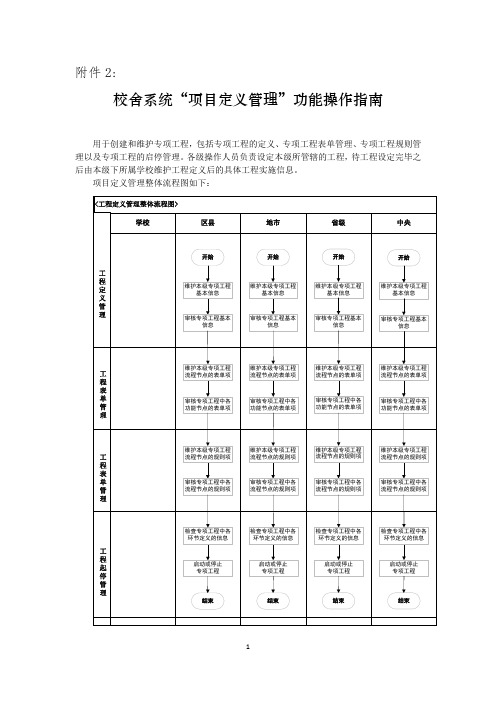
附件2:校舍系统“项目定义管理”功能操作指南用于创建和维护专项工程,包括专项工程的定义、专项工程表单管理、专项工程规则管理以及专项工程的启停管理。
各级操作人员负责设定本级所管辖的工程,待工程设定完毕之后由本级下所属学校维护工程定义后的具体工程实施信息。
项目定义管理整体流程图如下:录入流程:工程定义管理->工程表单管理->工程规则管理->工程启停管理工程定义管理工程定义管理负责创建和维护专项工程、并确定创建的专项工程包含哪些功能。
操作菜单:选择【“系统管理”->“项目定义管理”->“工程定义管理”】。
如图3-1显示:图3-1 专项工程定义管理页面维护本级专项工程基本信息●新增信息操作时点击<新增>按钮,新增本表有关数据即可,如图3-2所示:图3-2专项工程定义管理添加页面根据实情录入表中所有数据项,点击<保存>按钮或<下一步>按钮保存数据。
●修改信息选择一条专项工程信息,点击<修改>按钮,根据实情修改专项工程的相关数据。
点击<保存>按钮或<下一步>按钮,完成本工程的修改操作。
●删除信息选择一条专项工程信息,点击<删除>按钮,删除此专项工程。
审核专项工程基本信息●审核信息选择一条专项工程信息,点击<审核>按钮,可以对此专项工程进行审核。
注意:按<保存>按钮后会返回到专项工程列表,而按照<下一步>按钮则会直接进入工程表单管理页面。
工程表单管理工程表单管理负责给专项工程包含的功能增加和维护扩展信息。
操作菜单:选择【系统管理->项目定义管理->工程表单管理】,如图3-3所示:图3-3 工程表单管理中的专项工程列表维护本级专项工程流程节点的表单项●新增扩展信息操作时先选择左侧要添加扩展信息的功能,再点击右侧的<扩展信息>页签,进入扩展信息列表页面。
一 、登陆“全国中小学校舍信息管理系统”的网址是:http
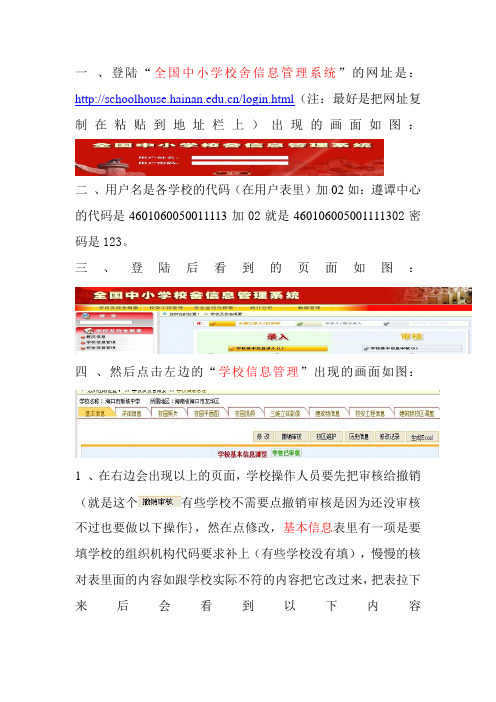
一、登陆“全国中小学校舍信息管理系统”的网址是:/login.html(注:最好是把网址复制在粘贴到地址栏上)出现的画面如图:二、用户名是各学校的代码(在用户表里)加02如:遵谭中心的代码是4601060050011113加02就是460106005001111302密码是123。
三、登陆后看到的页面如图:四、然后点击左边的“学校信息管理”出现的画面如图:1 、在右边会出现以上的页面,学校操作人员要先把审核给撤销(就是这个有些学校不需要点撤销审核是因为还没审核不过也要做以下操作},然在点修改,基本信息表里有一项是要填学校的组织机构代码要求补上(有些学校没有填),慢慢的核对表里面的内容如跟学校实际不符的内容把它改过来,把表拉下来后会看到以下内容请把填表人不是本校的改成本校人员审核人一样(有些学校是空的)最后保存,在右上角记住要点审核。
2 、接得点“详细信息”操作跟上面的“基本信息”一样。
3 、在点击“校园照片”出现的页面如图:点击“新增”(有些学校以有照片只要点审核就可,如以审可跳过)出现的页面如图:输入拍的时间、图片名字(如是校园大门就填校园大门)、图片类型(可选相对应的内容)、图片说明(填“照片”),好后点保存,全部完成上传请审核。
要求:拍学校的大门和校园两三张,格式bmp,gif,jpeg,jpg,大小要求:1024*768像素,分辨率为72像素/英寸,每张不得大以1.5M。
4 、点击“校园视频”操作内容跟上传相片一样,不过视频要求拍2到3分钟只要上传一个就可,格式要求:FLASH,请转换后在上传,系统里有下载,只要点校轩视频就可看到。
完成后请审核五、也是最主要的内容,点击左边的“校舍信处管理”出现的页面如图:操作方法跟前面一样先撤销审核在点修改,请操作人员认真核对没内容不知道可问学校领导,如果没有就不要动里面信息,最在拉下来把“填表人”和“审核人”改成学校的人,最后保存在审核。
请注意如果顶上有一个如图:就是学校不止一栋建筑物请选择。
全国中小学校舍信息管理系统培训教程——学校级

校舍鉴定信息表(2)
补录数据
校舍鉴定信息表(3)
补录数据
(三)规划信息录入
单体建筑物规划信息表(1)
单体建筑物规划信息表(2)
补录数据
校园规划信息表(1)
补录数据
校园规划信息表(2)
补录数据
三 、工程实施数据信息录入
(一)工程实施过程信息录入
校安工程管理 ->工程实施管理 ->工程实 施过程信息维护】
补录数据
2. 建筑物照片
(1)建筑物照片准备 (2)建筑物照片上传
(1)建筑物照片准备
建筑物照片:使用数码设备拍摄,需采集建筑物当前照 片和校安工程实施后的照片各4张以上(正立面、背面、左 前侧45度和右后侧45度、安全隐患位置照片)。因灾害或工 程实施导致建筑物面貌发生变化的,应及时更新。
照片录入格式为JPG(bmp,gif,jpeg)文件,照片容量不 大于1.5M,照片尺寸大小为1024*768像素,分辨率为72像素 /英寸。
(2)建筑物视频录入
二、排查鉴定规划数据信息录入
(一)排查信息录入
校舍场址安全排查信息表(1)
补录数据
指标与单机 版不同,需 核实后录入
校舍场址安全排查信息表(2)
指标与单机 版不同,需 核实后录入
场址防洪安全排查信息需整表补录,操作时点 击<新增>按钮。
校舍场址防洪安全排查信息表
校舍建筑安全排查信息表(1)
•
安全在于心细,事故出在麻痹。20.11. 2620.1 1.2615: 36:3315 :36:33 November 26, 2020
•
加强自身建设,增强个人的休养。202 0年11 月26日 下午3时 36分20 .11.262 0.11.26
全国中小学校舍信息管理系统操作流程(区县级)

一、系统体系结构
• 校舍系统的体系结构概括为“四级校舍数据中
心,五级校舍应用系统”。 • 四级校舍数据中心:国家级、省级、地(市) 级、区(县)级校舍数据中心。 • 五级应用系统:国家级中小学校舍信息管理系 统、省级中小学校舍信息管理系统、地(市) 级中小学校舍信息管理系统、区(县)级中小 学校舍信息管理系统和学校级校舍信息管理系 统。
单机版数据导入
通过系统自动导入单机版数据,并补录单机版没有的数据,补录操作时点击<修改>按钮。
手工录入 对于单机版未导入或未覆盖的数据,通过手工方式录入,操作时点击<新增>按钮。
说明:其中“未覆盖”是指使用单机版系统填报数据时,未收录的信息表。
数据录入范围 数据录入范围,分为学校录入和区县录入,其中学校录入的数据包括学校信息、校舍信息等;区县录 入的数据包括辖区范围内所有学校的校安工程数据信息,包括排查、鉴定、规划、实施过程及实施后 数据;学校布局规划信息;工程资金信息;校安办机构人员信息等,其中校安工程数据也可根据实际 情况,指导学校自行录入。
第2章 系统部署
四、计算机及网络通讯
区县要配备能够上网的电脑 准备拍摄照片和视频的数码设备,用于拍摄照片和视频 为了传输需要,要求网络带宽在1M以上
五、人员培训
数据采集人员参加数据采集培训
数据录入人员、审核人员参加系统使用培训
校安工程相关人员参加相关区县内培训 所有人员都要求认真学习理解《全国中小学校舍信息管理系统数据采集表》
及指标解释和填报说明 、系统培训教程
六、数据采集
仔细阅读理解采集表及指标解释说明 指导学校填写并收集各校的纸质采集表数据
全国中小学校舍信息系统学校填报流程及说明
全国中小学校舍信息系统学校填报流程及说明
1、/login.html,学校代码加02
进入。
2、学校及校舍概要-------学校信息管理-------补充完整-------保
存(保存时哪一项未填或不正确时,旁边有红字说明,按要求修改就行,下同)-------审核
3、学校及校舍概要------学校信息管理------校园图片(5张)
------新增------填全信息-----保存-----审核
4、学校及校舍概要------校舍信息管理-----各单项建筑物基本
信息补充完整------保存------审核。
083项必须按鉴定填清楚
5、学校及校舍概要------校舍信息管理-----照片(4张)-----新
增------填全信息------保存-----审核
6、校安工程管理-----校舍建筑安全排查管理------校舍建筑安
全排查信息维护------修改---------填全信息-----保存----审核7、校安工程管理-----校舍场地安全排查管理------信息维护----
修改--------保存-----审核
8、校舍鉴定管理-------信息维护------修改-------保存-----审核
抗震设防烈度为7度
9、规划情况管理-----单体建筑物规划信息维护------新增-----
填写完整单体建筑物具体情况(按规划表数据)------保存-----审核
以上信息希望能帮助到各位领导、同仁,不足之处请批评指正。
区一初余志雄
2010-9-14。
校舍系统(网络版)操作说明
4.2 数据维护
• 包括学校及校舍概要信息维护 • 校安工程信息维护 • 区县管理数据信息维护
区县级录入人员可以对下属学校的信息进行修 区县级录入人员可以对下属学校的信息进行修 改与补录; 改与补录; 同时,学校级录入人员也可以对本学校的信息 同时,学校级录入人员也可以对本学校的信息 进行修改与补录; 进行修改与补录; 操作过程一致。 操作过程一致。
校舍场址安全排查信息的维护
校舍场址防洪安全排查信息的维护
• 校舍场址防洪安全排查信息需要录入每一 所学校(包括每一个校区)所在地的校舍 场址防洪安全排查数据。
菜单:选择【校安工程管理->校舍场址安全排 菜单:选择【校安工程管理查管理>校舍场址防洪安全排查信息维护】 查管理>校舍场址防洪安全排查信息维护】在 学校列表内点击学校名称, 学校列表内点击学校名称,进入该学校校舍场 址防洪安全排查信息表
录入流程为“工程实施过程信息”->“工程实施后单体 录入流程为“工程实施过程信息” >“工程实施后单体 建筑物情况信息” >“工程实施后校园情况信息 工程实施后校园情况信息” 建筑物情况信息”->“工程实施后校园情况信息”。 注意: 注意:在完成排查鉴定规划数据信息的录入和审核后 方可录入工程实施数据信息。每录入一个过程信息, 方可录入工程实施数据信息。每录入一个过程信息, 须及时进行审核。 须及时进行审核。工程实施过程信息的改造方式须与 单体建筑物规划改造性质相对应;通过选择“ 单体建筑物规划改造性质相对应;通过选择“无规 划”,可新增除校安工程之外的其他工程实施过程信 息。
4.1 下属学校及校区维护
菜单:选择【学校及校舍概要->学校信息管理】 菜单:选择【学校及校舍概要- 学校信息管理】
宿舍管理软件快速使用指引
DM-01宿舍管理软件常用功能快速使用指南1社区办用户(含系统设置)篇1.1账号激活(首次使用软件时)图1-1登录界面(图1-1)中点击修改密码,通过修改密码激活用户账号。
1.2软件登录登录界面(图1-1)中分别输入登录名、登录密码后,点击登录按钮。
1.3宿舍资源导入图1-2宿舍资源界面(图1-2)中点击导入按钮,选择宿舍资源文件(Excel格式文件)上传后,选择“宿舍资源”工作表,按确定按钮执行导入。
1.4宿舍楼图标设置及坐标定位宿舍资源界面(图1-2)中选中一条宿舍楼记录,点击修改按钮,进入修改宿舍楼界面(图1-3)。
图1-3点击坐标底图,选择合适的宿舍楼显示图标。
点击图标坐标,显示宿舍资源坐标定位界面(图1-4)。
鼠标单击并左键按住宿舍楼图标,然后拖动图标到需要显示的位置,点击确定按钮,退回修改宿舍楼界面,点击确认完成图标及显示坐标的设置。
1.5入住人员导入图1-5入住人员界面(图1-5)中,点击导入按钮,选择入住人员信息文件(Excel格式文件)上传后,选择“入住人员”工作表,按确定按钮执行导入。
1.6设置学院领导账号图1-6用户权限界面(图1-6)中,点击新增按钮,进入用户新增界面(图1-7)。
用户姓名填写学院领导姓名,登录名和登录密码根据实际情况填写,适用角色选择学院领导,点击确认按钮完成学院领导用户的新增。
图1-7图1-8组织机构界面(图1-8)中选择设置学院领导的院系,点击学院领导按钮,进行学院领导负责院系的设置。
1.7设置辅导员账号用户权限界面(图1-6)中,点击新增按钮,进入用户新增界面(图1-7)。
用户姓名填写辅导员姓名,登录名和登录密码根据实际情况填写,适用角色选择辅导员,点击确认按钮完成辅导员用户的新增。
组织机构界面(图1-8)中选择设置辅导员的班级,点击辅导员按钮,进行辅导员负责班级的设置。
1.8其他功能详见《用户使用手册》(可在线点击“帮助”链接下载)。
2入住学生篇2.1账号激活(首次使用软件时)图2-1登录界面(图2-1)中点击修改密码,通过修改密码激活用户账号。
全国中小学校舍信息管理系统操作手册(增补部分)
全国中小学校舍信息管理系统操作手册(增补部分)二零一一年四月目录第1章省级删除功能 (1)1.1删除学校 (1)1.2 删除校舍信息 (1)1.3 删除工程实施过程信息 (2)第2章省级、地市级学校主管部门调整 (3)第3章省直属,市直属学校的操作 (3)第4章省级、地市级、区县级档案管理 (4)第5章省级、地市级、区县级技术支持单位、人员管理 (6)5.1本级技术支持单位管理 (6)5.2本级技术人员管理 (6)第6章省、地市、区县级用户管理 (7)第7章区县级布局规划调整执行功能 (9)7.1 新建学校 (9)7.2 撤销学校 (10)7.3合并学校 (12)7.4 迁移学校 (12)第8章校园和单体建筑物图片视频批量导入功能操作说明 (13)8.1照片、视频批量导入操作流程 (13)8.2 照片、视频准备目录要求 (13)8.3 照片、视频准备文件命名要求 (14)8.4 照片、视频资料传(导)入省服务器 (15)8.5 照片、视频批量导入操作 (16)第9章区县、学校级“一站式”审核 (16)第10章区县、学校级照片的批量审核功能 (17)第9章区县、学校级工程实施过程信息录入顺序 (18)第11章区县、学校级撤销审核功能 (18)第12章版本修改说明 (18)第1章省级删除功能本功能用于删除系统中已区县审核或者有区县审核通过记录的数据表。
下级校安办需提出申请,由省级用户负责删除。
以下1.1、1.2、1.3三个章节分别对删除学校、删除建筑物以及删除建筑物的整个工程实施过程做了详细介绍。
若要删除单个数据表时,可直接进入相应页面,点击<删除>按钮,删除已被区县审核过的数据表,若该表与其他表内容相互关联,删除时需按提示先将有关联的表进行删除。
1.1删除学校原有系统中,若学校的基本信息已区县审核,则无法从系统中删除该校。
在更新版本(V1.0.6-2011.02)中,放开了限制条件,可实现对已区县审核的学校进行删除的操作。
